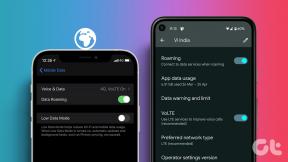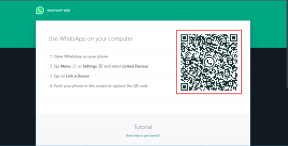Cara Melakukan Pencarian Gambar Berbasis Dimensi di Windows
Bermacam Macam / / April 13, 2023
Sebagai penulis Android, saya harus mengambil banyak tangkapan layar di ponsel cerdas saya agar pembaca saya (kalian semua) dapat memahami dengan jelas apa yang perlu dilakukan. Namun, seperti saya transfer tangkapan layar ini ke komputer saya melalui Wi-Fi, file asli tidak pernah dihapus dari kartu SD Android dan seiring berjalannya waktu, volume gambar ini meningkat secara signifikan.
Jadi akhir pekan ini saya memutuskan untuk menyingkirkan semua gambar ini. Tetapi ketika saya mulai membersihkan file, saya menyadari bahwa tugasnya tidak sesederhana yang saya kira. Tangkapan layar tidak memiliki akhiran umum atau nama awalan. Ditambah lagi, mereka tidak diambil pada tanggal tertentu, dan ukurannya juga bervariasi. Jadi, bahkan setelah mengambil Pencarian lanjutan Windows dipertimbangkan, tidak ada cara Saya bisa mencari dan bawa semua tangkapan layar di satu tempat.
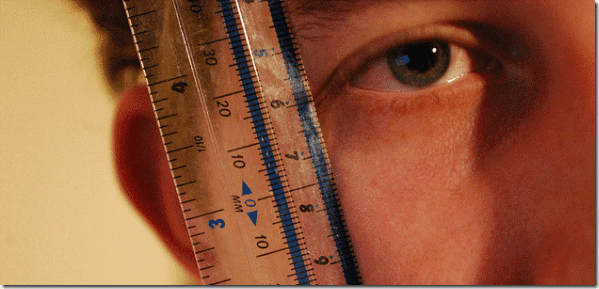
Tapi saya tidak menyerah, dan setelah berpikir sebentar, saya mendapat ide untuk mengurutkan gambar berdasarkan dimensinya. Karena tangkapan layarnya tepat
dimensi yang sama (sama lebar X tinggi ) dan sangat berbeda dari gambar lain di kartu SD, saya dapat memisahkan dan menghapusnya sekaligus. Namun, tidak ada cara langsung yang bisa saya lakukan dengan menggunakan pencarian Windows dan saya harus mencari alat khusus untuk tugas itu. Jadi mari kita lihat bagaimana saya menyingkirkan seluruh kumpulan tangkapan layar di Android saya.Catatan: Saya membersihkan tangkapan layar di ponsel saya menggunakan metode ini, tetapi Anda dapat menggunakan trik untuk membersihkan banyak foto selama semuanya memiliki dimensi tertentu.
Mencari Gambar berdasarkan Dimensi
Kami akan menggunakan alat portabel, Dimensi 2 Folder, untuk tugas. Setelah Anda menjalankan aplikasi di komputer Anda, berikan folder sumber tempat Anda ingin melakukan pencarian. Anda dapat memilih folder induk dan kemudian memeriksa opsi Folder sumber berulang untuk mencari folder anak juga. Karena kami tidak dapat menghapus gambar secara langsung menggunakan alat ini, kami akan mencari dan memindahkan gambar ke folder sementara dan kemudian menghapus semuanya.
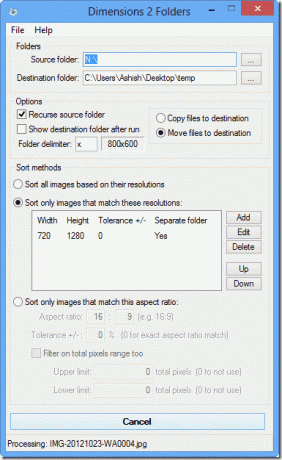
Jadi buat folder sementara dan berikan jalurnya di Folder Tujuan. Juga, pastikan Anda memeriksa opsi Pindahkan file ke tujuan. Terakhir, tambahkan dimensi gambar yang ingin Anda hapus dan klik tombol Go.
Jika Anda tidak yakin bagaimana caranya menemukan dimensi gambar, klik kanan pada salah satu file gambar dan klik Properti. Di Jendela Properti arahkan ke Detail tab dan lihat dimensi foto di bawah Gambar bagian. Dimensi gambar adalah lebar x tinggi.
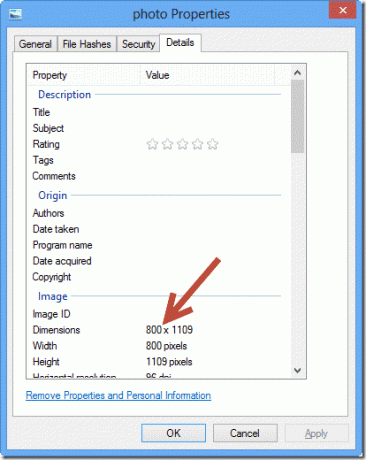
Terakhir, setelah alat mencari dan memindahkan semua gambar, Anda tinggal menghapus seluruh folder dan menyelesaikan tugasnya.
Kesimpulan
Jadi begitulah cara mencari dan menghapus foto berdasarkan dimensinya. Anda juga dapat mencari gambar berdasarkan rasio aspek dan menghapusnya. Saya setuju bahwa mencari gambar menggunakan dimensi dan rasio aspek sedikit di luar kebiasaan, tetapi kemudian masalah sulit menuntut solusi kreatif.
Kredit Gambar Teratas: stuartpilbrow
Terakhir diperbarui pada 02 Februari 2022
Artikel di atas mungkin berisi tautan afiliasi yang membantu mendukung Teknologi Pemandu. Namun, itu tidak mempengaruhi integritas editorial kami. Konten tetap berisi dan otentik.